身为资深电子设备维修专家,面对五花八门的电子产品故障,解决电脑及音响系统方面的挑战更是频频出现。以"电脑蓝牙与音箱无法实现声音输出"为例,处理这类状况需从多角度考量可能导致的缘由,再有针对性地逐个排除,以助力用户恢复设备的正常运行。以下,我们将就此问题进行深度剖析并给出相应解决之道。
1.蓝牙连接是否正常
请务必优先检验蓝牙通信是否正常运行。您可选择重试蓝牙连接或重启相关服务以确保设备间的有效配对。在某些情况下,蓝牙信号可能遭致电磁波等因素干扰,从而导致连接的稳定性与连续性受损。为消除此类不良影响,建议将设备适当移近,避开干扰源。
此外,亦有可能是蓝牙程式发生故障,需进行软体升级或恢复蓝牙设定。请您在个人电脑中找到蓝牙设定接口,查看是否存在异状或是尚未连线的信息,随后尝试再次配对设备。
若上述方案皆未奏效,恐是设备自身存有缺陷,需作进阶检查乃至交换新设备以解之。

2.音箱音量设置
确保蓝牙连接无误后,需留意音箱内置音量是否适中。若出现无声现象,用户也可考虑误触或将音箱调至静音模式的可能性。
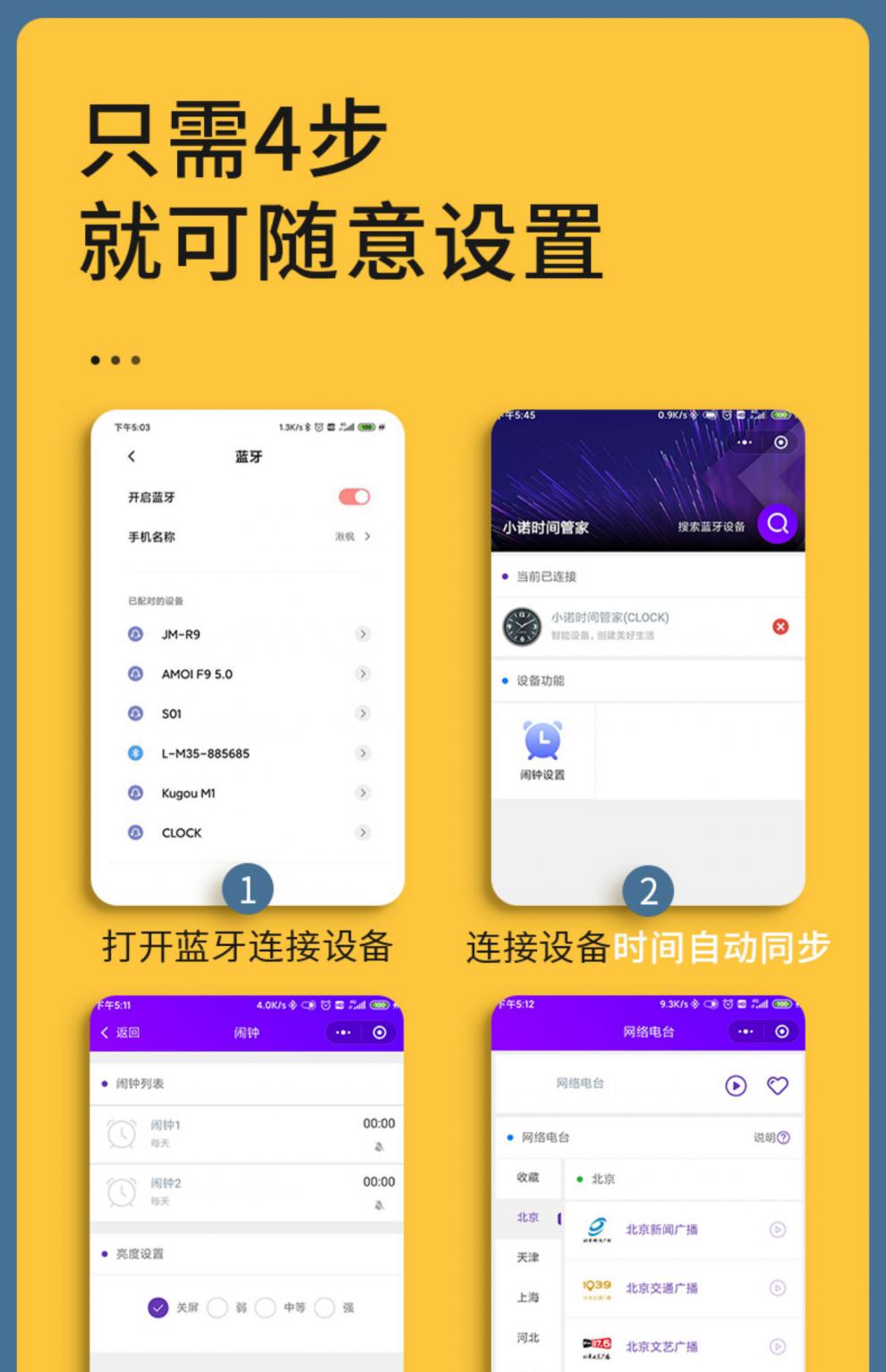
请使用音量加减键或手机应用进行远程调节音量,确认音箱已启动且无其它静音因素存在。
若确认音箱设备自身问题导致无声音输出,请尝试复位设备参数或寻求售后协助作后续处理。

3.电脑声卡设置
在排查蓝牙连接及音响设备自身问题后,务必留意电脑音频设置是否存在异常。若电脑默认输出路径配置不当,可能使声音误传至其他设备,而忽略了蓝牙音箱。

使用系统的声音设置核实音频输出设备配置无误,并尝试将蓝牙音箱设定为默认输出设备。请留意声卡驱动的更新情况,保证其兼容稳定。
若声卡设定无误而无音讯输出,可能是音频设备损坏所致,需进行更深入检查或替换声卡原件。

4.信号干扰排除
蓝牙等无线传输技术常用,但信号干扰普遍存在,由周围无线装备、微波炉乃至金属隔离物引起。
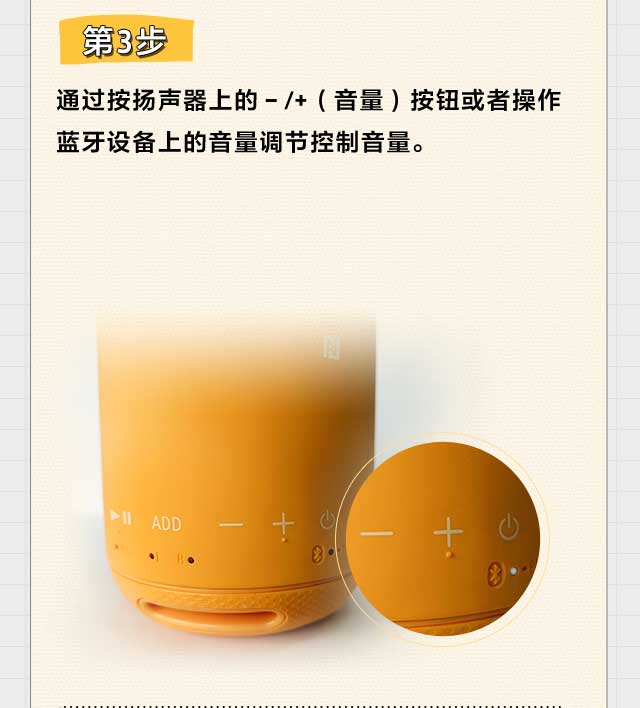
为了避免信号干扰,用户需将计算机与音响设备置于宽敞、无大型金属障碍物的场所。其次,优先选择5GHz频率段作为家庭网络运营频段,能有效降低干扰的可能性。
若无法通过上述方法解决问题,您可以考虑购买信号增强器或者向专家工程师求助。
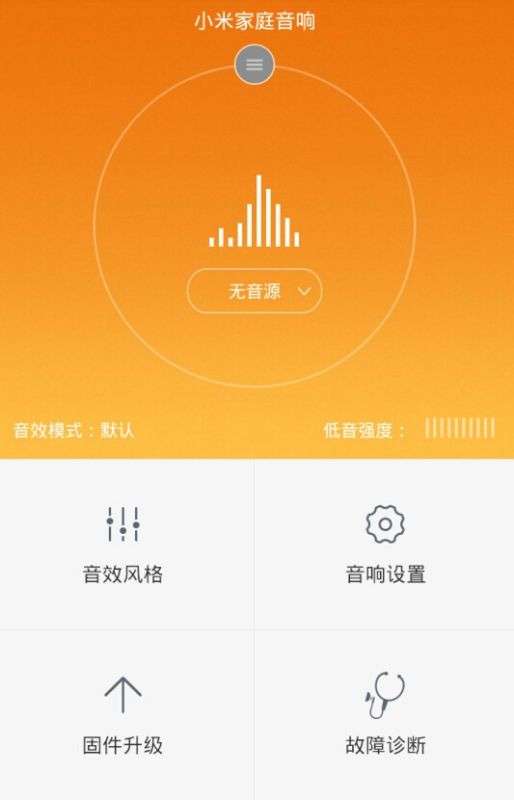
5.软件更新和驱动安装
有时,电脑设备无法正常运行可能是由于过时的软件或受损的驱动所致。可通过升级操作系统及相关应用并更新驱动程序以解决该问题。

登陆制造商官方网站获取并安装最新版的软件以及驱动,是保证设备稳定运行且具备良好兼容性的有效措施之一。需确保所选软件及驱动均能与系统兼容,且正确加载以提升其稳定性。
6.硬件故障诊断
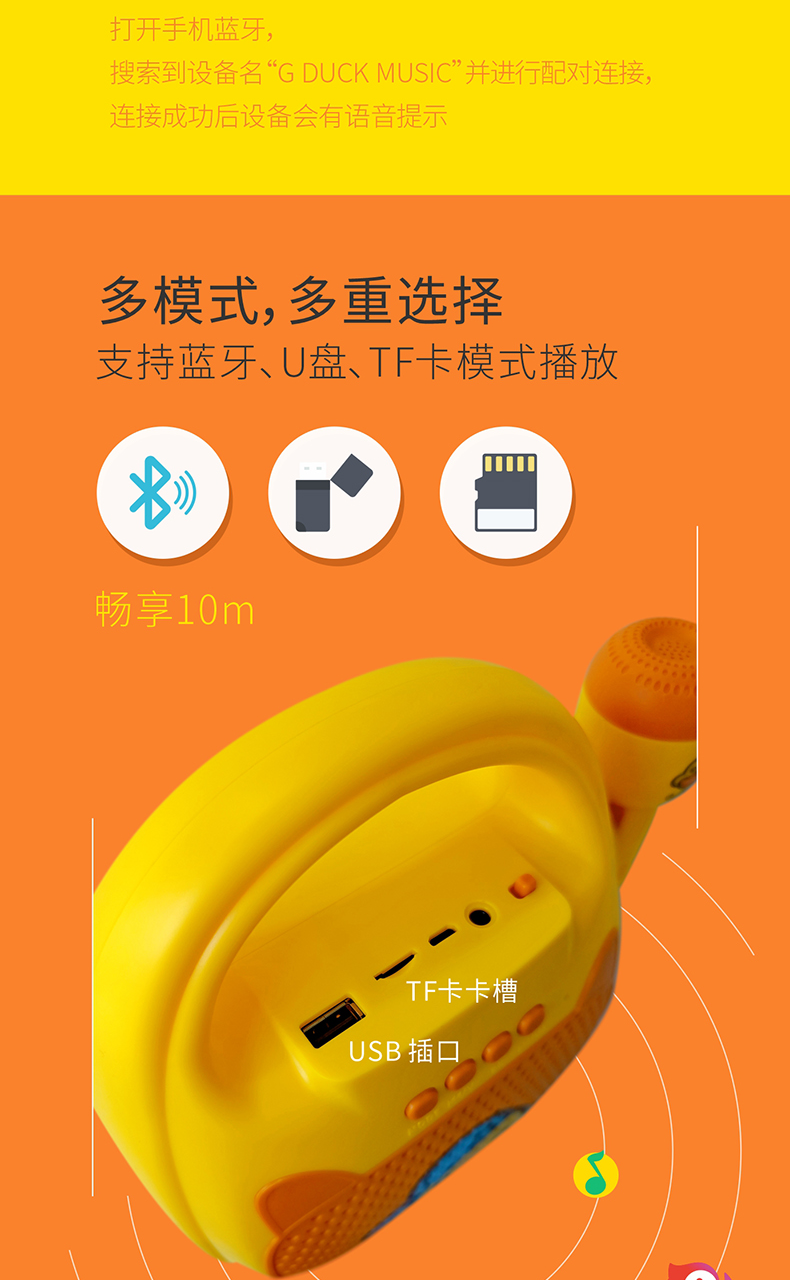
若经上述方法仍未能解决所面临问题,便需怀疑是否存在硬件技术故障。建议您尝试将同款蓝牙装备接入另一部手机或个人计算机中进行测试,找出哪里出了问题。
若排除了软件与设定问题仍未被顺利解决的情况下,建议您立即寻求专业维修团队的协助。他们能更为精准地定位故障所在之处,并为您提供对应的修复策略。
7.咨询售后服务
最终,当面临无法自我解决之困境时,使用者可直接与产品制造商所设定的完善售后服务部门取得联系并寻求帮助。这通常包括在线客服、电话支持等多样化联系途径以协助用户有效克服产品使用过程中所遇棘手问题。
提交详细情况及相关产品信息给售后服务团队后,便可获得更具专业性的且有针对意义的建议与指南,并由其引导执行进一步操作。









